Installer l’Agent WAPT sur l’ordinateur de l’Administrateur¶
Attention
Si l’Agent WAPT n’est pas compilé et installé sur votre ordinateur, vous devez installer l’Agent WAPT pour ouvrir et WAPT Console.
Lancer le programme d’installation exécutable en tant que Administrateur local sur le poste de travail de l”Administrateur.
Choisir la langue de l’installeur WAPT.
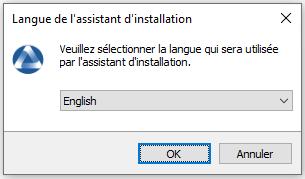
Cliquez sur OK pour passer à l’étape suivante.
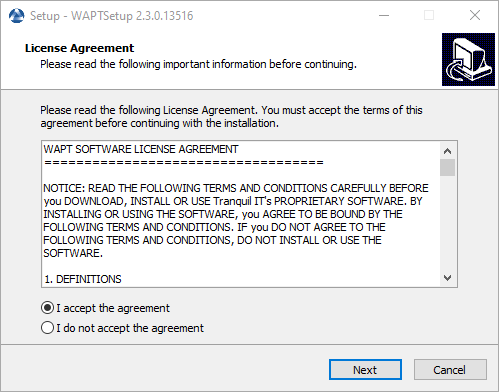
Acceptez la licence publique GNU et cliquez sur Suivant pour passer à l’étape suivante.
Choisissez des tâches de configuration supplémentaires (laissez la valeur par défaut si vous n’êtes pas sûr).
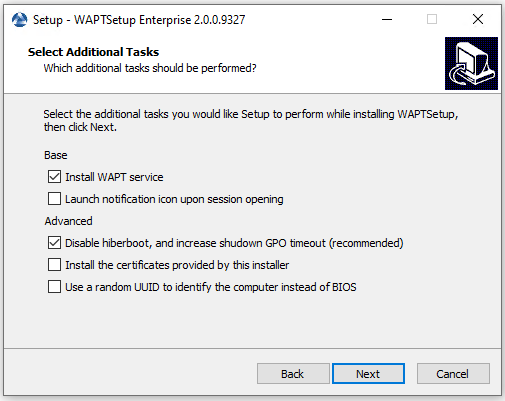
Choisir les options de l’installateur¶
Paramètres |
Description |
Valeur par défaut |
|---|---|---|
case à cocher Installer le service WAPT |
Active le service WAPT sur cet ordinateur. |
Coché |
case à cocher Lancer l’icône de notification lors du lancement de la session |
Lance l’Agent WAPT dans la zone de notification au démarrage de la machine. |
Non coché |
case à cocher Désactiver l’hiberboot, et augmenter le temps pour les GPO (recommandé) |
Désactive le démarrage rapide de Windows pour la stabilité, cela augmente le délai d’attente de l’utilitaire WAPT Exit. |
Coché |
case à cocher Installer les certificats fournis par cet installeur |
Installe le certificat Tranquil IT sur cet ordinateur. |
Non coché |
case à cocher Utiliser un UUID aléatoire pour identifier l’ordinateur au lieu du BIOS |
Pour plus d’informations, consultez la documentation sur BIOS UUID bugs |
Non coché |
Configurer l’URL du serveur WAPT.
Choisir Ne rien changer à la configuration actuelle. L’Agent WAPT est configuré avec la configuration courante dans la Console WAPT.
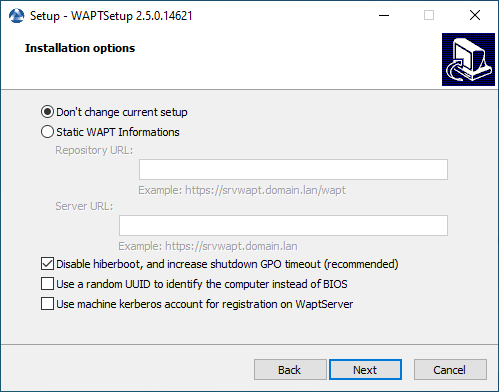
Fenêtre affichant la case à cocher « Ne pas modifier la configuration actuelle ».
Cliquer sur Suivant.
Cocher Ne rien changer à la configuration actuelle, et ensuite cliquer sur Suivant.
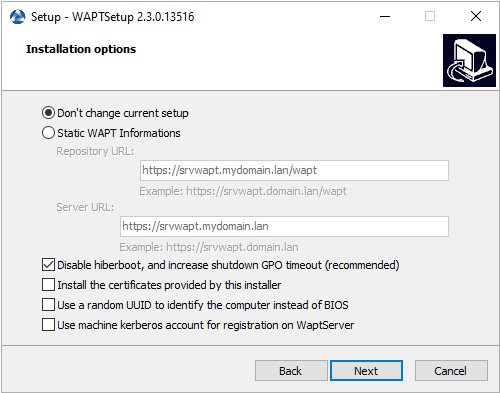
Le dépôt WAPT et le Serveur WAPT sont déjà définis
Obtenir un résumé de l’installation de la console WAPT.
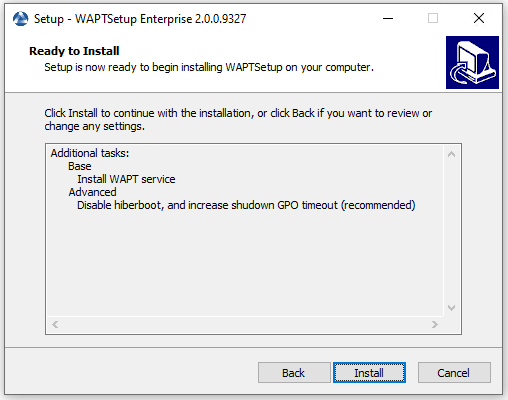
Résumé de l’installation de WAPT¶
Cliquer sur Installer pour lancer l’installation, attendre que l’installation se termine, puis cliquer sur Terminé (laissez les options par défaut).
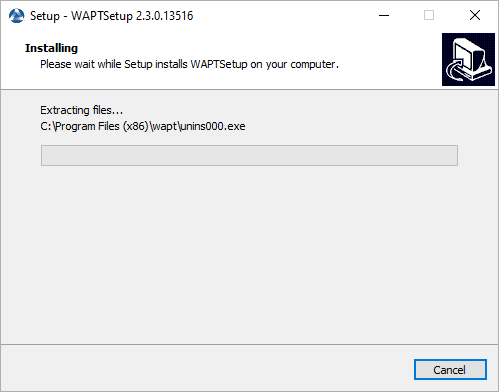
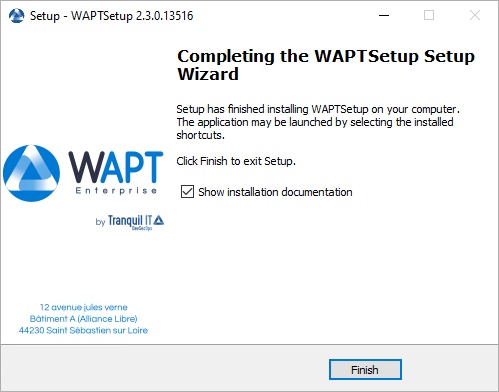
Décocher Afficher la documentation d’installation.